Com eliminar la filigrana amb Pixlr i les millors alternatives per utilitzar
Pixlr és un editor d'imatges que podeu utilitzar per fer que la vostra imatge sembli millor que mai. Feu servir la vostra imaginació per convertir la vostra imatge avorrida en quelcom extraordinari amb el Pixlr. Aquesta eina està disponible en línia, però si sou un usuari mòbil, podeu provar d'utilitzar la seva edició d'imatges i gaudir de les seves funcions d'edició més delicades. No obstant això, hi ha preguntes per Internet si el Pixlr deixa una marca d'aigua a la imatge que editeu perquè és gratuïta. Les característiques que ofereix es veuen habitualment en eines professionals. Per aclarir-ho tot, has de llegir la informació següent per saber si ho fa i com elimina la marca d'aigua Pixlr.
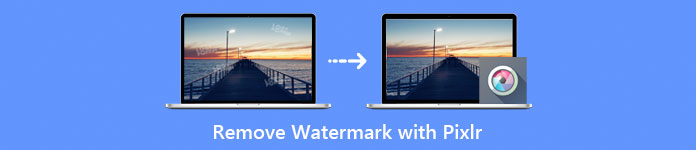
Part 1. Pixlr inclou una marca d'aigua
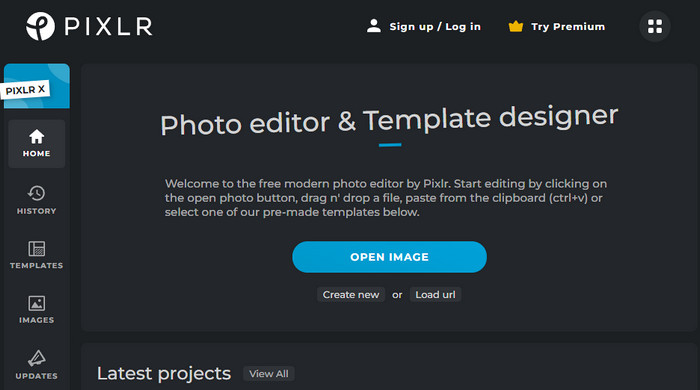
Amb un editor d'imatges com aquest, no hauríeu de preocupar-vos de la marca d'aigua de la vostra imatge perquè Pixlr pot eliminar la filigrana de la vostra imatge. Com un eliminador de marques d'aigua eficaç, Pixlr pot fer la mateixa feina fàcilment al web. Amb l'ampli suport que ofereix a diferents plataformes d'imatge; gairebé podeu penjar qualsevol format d'imatge aquí per editar o eliminar la marca d'aigua. Per tant, responem a la pregunta si deixa una marca d'aigua a la imatge si feu servir Pixlr, i la resposta és no, no aplica una filigrana al final de la sortida de la imatge un cop utilitzeu aquest editor d'imatges en línia.
Tot i que és gratuït, ja hem provat d'utilitzar-lo i, com diem, no hi deixa cap marca d'aigua. Però sabíeu que podeu eliminar la marca d'aigua amb Pixlr? Per ajudar-vos a utilitzar aquesta eina per eliminar la marca d'aigua, podeu seguir el tutorial que hem afegit aquí.
Pas 1. Obriu l'editor en línia; podeu cercar-ne el nom al vostre navegador preferit.
Pas 2. Per carregar la imatge amb una marca d'aigua, feu clic Carrega la imatge.
Pas 3. A les funcions d'edició del costat esquerre, feu clic a Retoc i obriu el fitxer Segell de clonació.
Pas 4. Feu clic a la marca d'aigua amb el segell de clonació i arrossegueu l'eina a la marca d'aigua.
Pas 5. Feu clic a Desa per tenir la imatge sense la marca d'aigua si heu acabat.
Part 2. Com eliminar la marca d'aigua de Pixlr utilitzant les millors alternatives del mercat
Eliminador de filigranes gratuït de FVC en línia
Si no esteu satisfet amb el que ofereix Pixlr, proveu d'utilitzar Eliminador de filigranes gratuït de FVC en línia perquè ofereix les millors funcions per eliminar la filigrana de forma gratuïta. Aquesta eina us permet eliminar l'àrea amb una filigrana de la vostra imatge sense deixar-hi una marca borrosa ni cap rastre. Tot i que aquesta eina és accessible en línia, la seva sortida per eliminar la filigrana d'una imatge és perfecta en comparació amb l'altre eliminador de filigrana web o fora de línia que podeu utilitzar. En lloc d'utilitzar un eliminador de filigrana car i passar a un altre pas per descarregar-los, per què no proveu d'utilitzar-lo? Us donarem una visió de com eliminar una filigrana amb l'alternativa de Pixlr a eliminar la marca d'aigua.
Pas 1. Obriu l'eina web fent clic a això enllaç; anirà directament al lloc web oficial de l'eliminador de filigranes.
Pas 2. Feu clic a Carrega la imatge, i mireu la imatge amb una marca d'aigua a la vostra unitat local; feu clic al fitxer una vegada i premeu Obert per carregar-lo correctament.
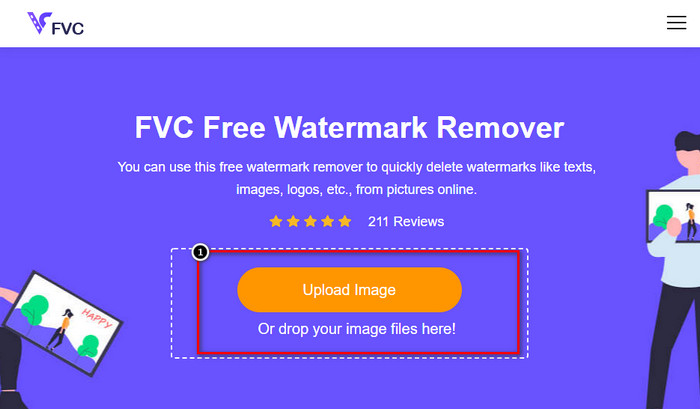
Pas 3. Un cop s'hagi acabat de carregar el fitxer, feu clic a l'eina que voleu utilitzar per eliminar la marca d'aigua; hi ha diverses opcions disponibles que podeu utilitzar de forma gratuïta. Ressaltar la marca d'aigua amb l'eina que seleccioneu.
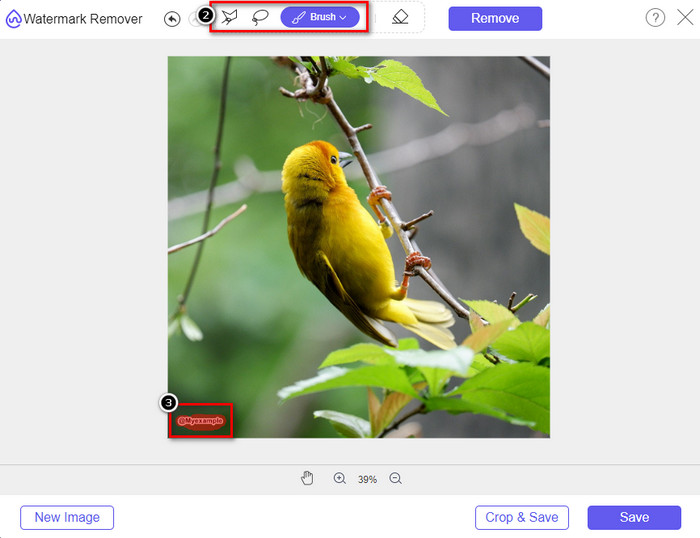
Pas 4. Després de ressaltar la marca d'aigua a la imatge, premeu Elimina per esborrar la marca d'aigua i veure com d'eficaç és l'eina per eliminar-la.
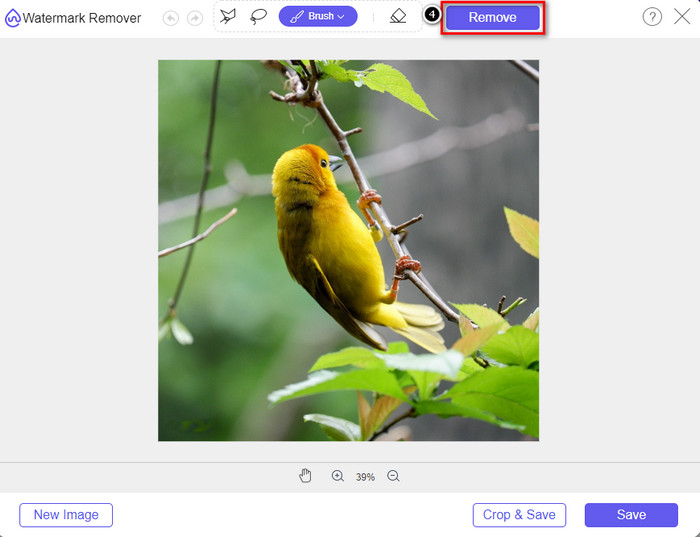
Pas 5. Per desar el resultat, feu clic descarregar, i el fitxer es desarà automàticament a la vostra unitat local.
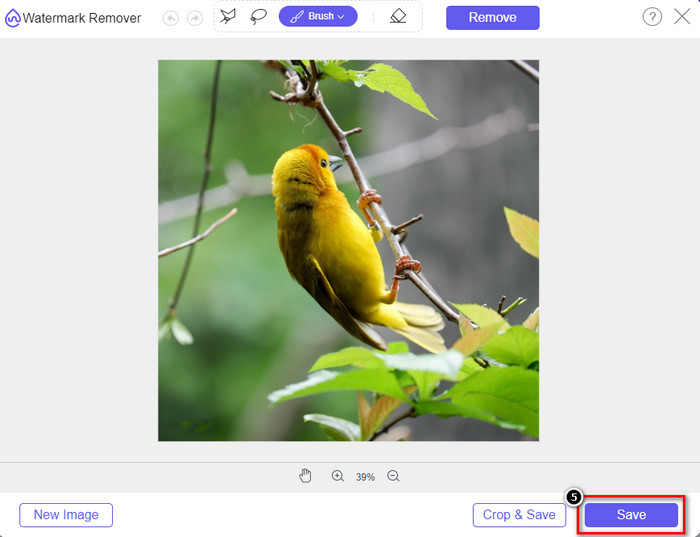
Photoshop
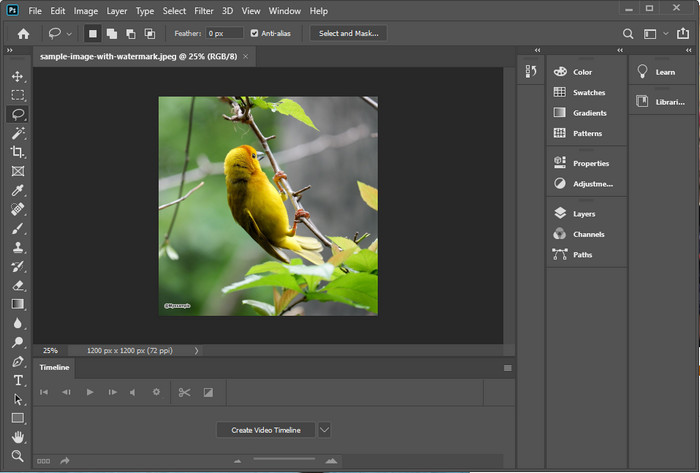
Photoshop és un editor de fotos molt conegut que podeu utilitzar i també pot eliminar una marca d'aigua de les vostres imatges de manera eficaç i professional. La seva funció per eliminar la marca d'aigua és excepcional. És, amb diferència, el millor eliminador de marques d'aigua que podeu utilitzar, tot gràcies a les característiques i funcions que Adobe li ofereix. Malgrat això, l'eina és difícil de gestionar en algunes ocasions, especialment per als usuaris nous. Pel que fa a l'eliminació de filigranes, l'eina pot ser massa per a aquest tipus de tasca.
Però si teniu l'eina a l'escriptori i cerqueu una manera d'eliminar la marca d'aigua Pixlr, podeu seguir els passos.
Pas 1. Baixeu el programari al lloc web oficial d'Adobe. Si us plau, no baixeu a cap lloc web de tercers perquè podria provocar danys al vostre escriptori.
Pas 2. Inicieu el programari i feu clic Dossier, doncs Obert; seleccioneu la imatge amb una marca d'aigua desada a l'escriptori.
Pas 3. Feu clic a Vareta màgica botó a les funcions d'edició disponibles a l'esquerra i, a continuació, apropeu l'àrea amb una filigrana i feu clic a la marca d'aigua.
Pas 4. A la secció de dalt, feu clic Edita, després obre Emplenament conscient del contingut.
Pas 5. Tan fàcil com això, tindreu la imatge sense la marca d'aigua amb l'ajuda de l'editor d'imatges professional.
Relacionat:
Com eliminar la marca d'aigua de Movavi
Com eliminar la marca d'aigua de Weibo
Part 3. Preguntes freqüents sobre l'eliminació de la marca d'aigua Pixlr
Puc afegir una marca d'aigua de text amb Pixlr?
Si, tu pots. Amb Pixlr, podeu afegir una marca d'aigua de text a les vostres imatges si voleu. Obriu el lloc web, feu clic a Pixlr X i carregueu la imatge que voleu afegir una marca d'aigua. Feu clic a la icona Text i, a continuació, feu clic a Afegeix un text nou. Escriviu la marca d'aigua de text que voleu afegir, col·loqueu-la i feu clic a Desa.
Com afegir un logotip amb Pixlr?
Obriu el lloc web de Pixlr, trieu Pixlr X a les opcions disponibles i carregueu la imatge que voleu afegir una marca d'aigua. Premeu Afegeix elements/imatge a la part esquerra i feu clic a Afegeix suport per carregar el logotip que voleu a la imatge que teniu. Col·loqueu la marca d'aigua correctament a la imatge i feu clic a Desa per exportar la imatge amb el logotip que feu servir.
Pixlr té una versió d'escriptori?
Sí, Pixlr té una versió d'escriptori i una versió mòbil que podeu descarregar. Tanmateix, la versió que admet aquesta eina és Windows i, actualment, no té suport a la versió per a Mac, però podeu utilitzar l'eina a iOS. Podeu optar per descarregar el Pixlr E, X o tots dos.
Conclusió
Finalment, amb les maneres escrites aquí, podeu eliminar les marques d'aigua amb Pixlr i les millors alternatives que podeu utilitzar al web o descarregar-vos al vostre escriptori. Podeu seguir els tutorials anteriors després de seleccionar l'eina que voleu utilitzar. Us assegurem que si seguiu el següent tutorial anterior, podreu dir adéu a la marca d'aigua de la vostra imatge. Aleshores, què en penseu de la informació que hem escrit aquí? Si voleu llegir més informació sobre diferents temes, feu clic als articles presentats a continuació per ajudar-vos a resoldre diferents problemes amb facilitat.



 Video Converter Ultimate
Video Converter Ultimate Gravadora de pantalla
Gravadora de pantalla



